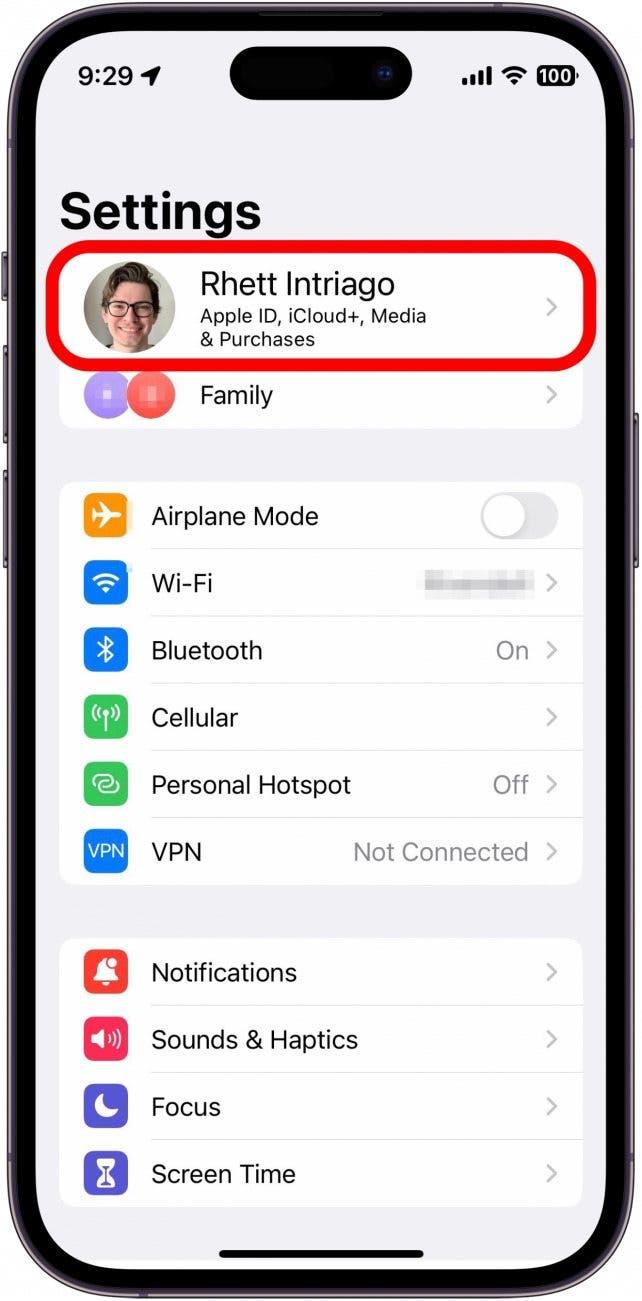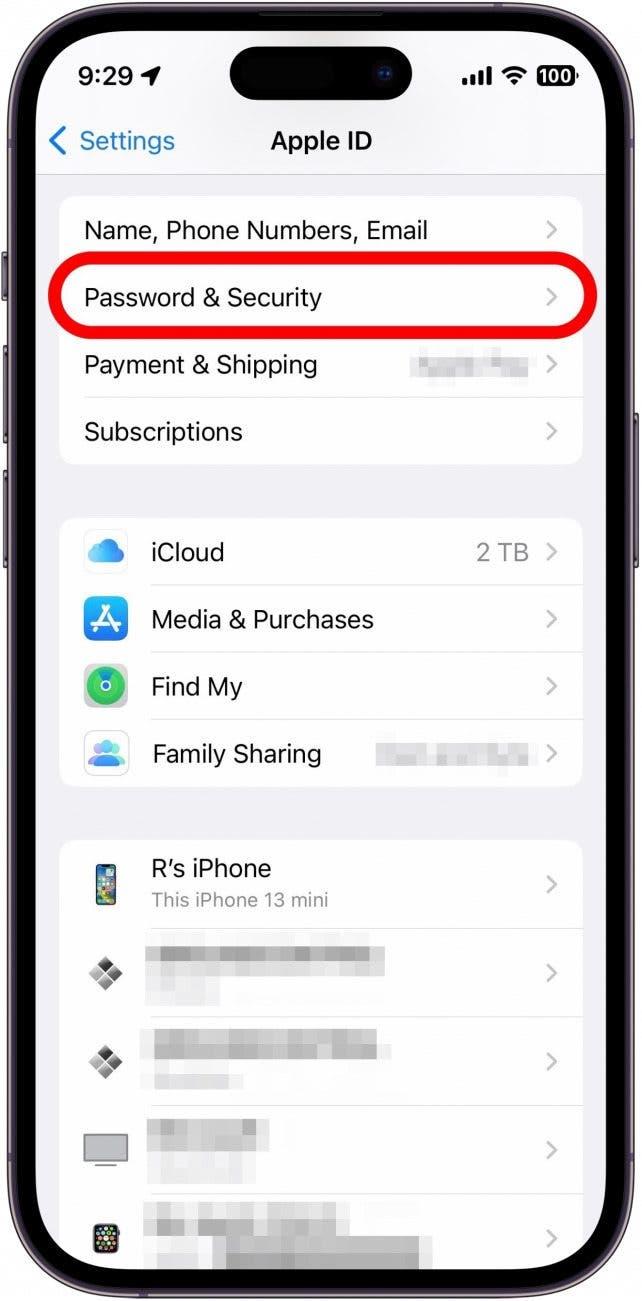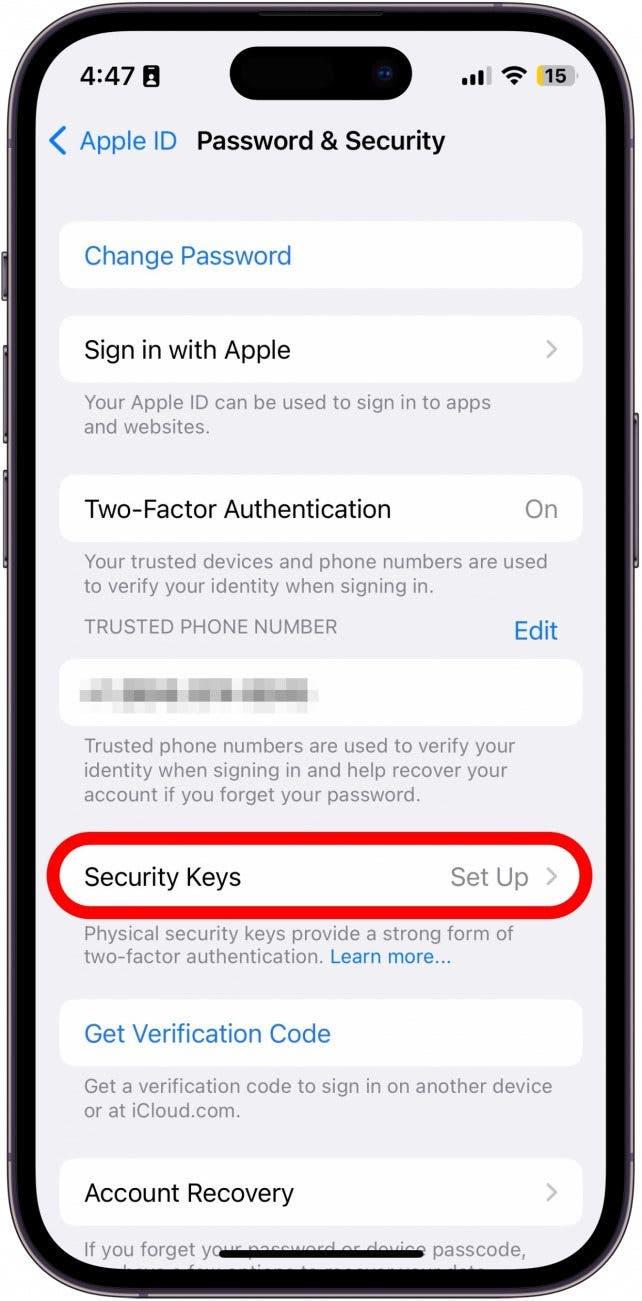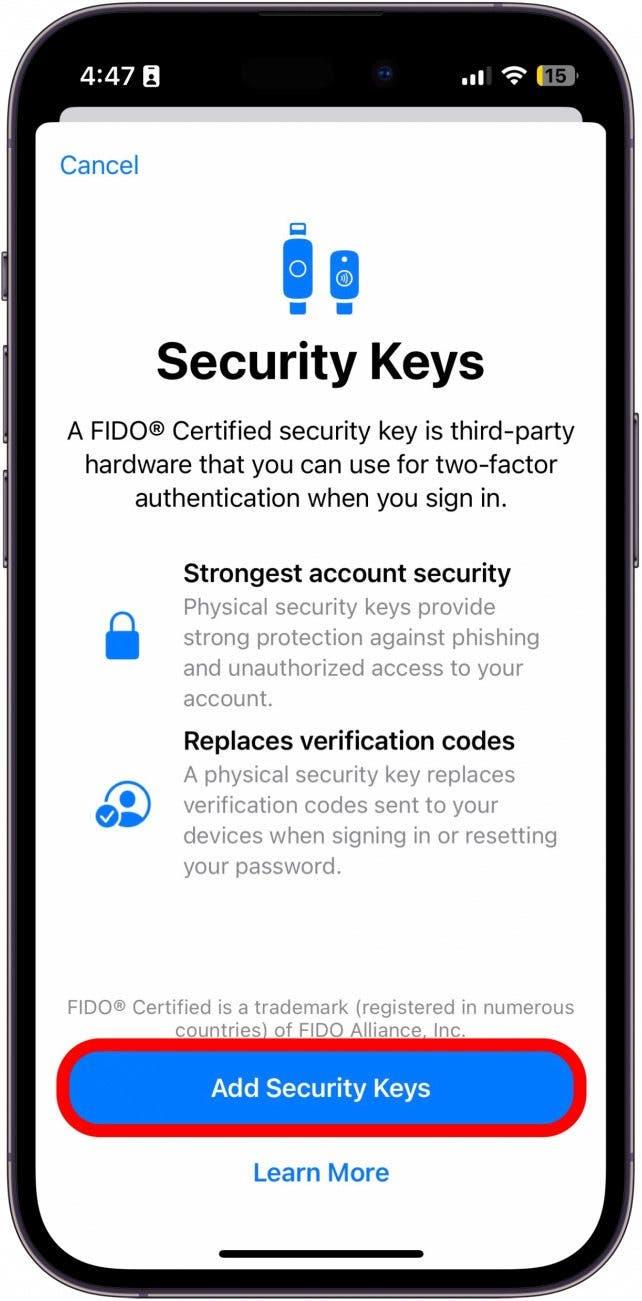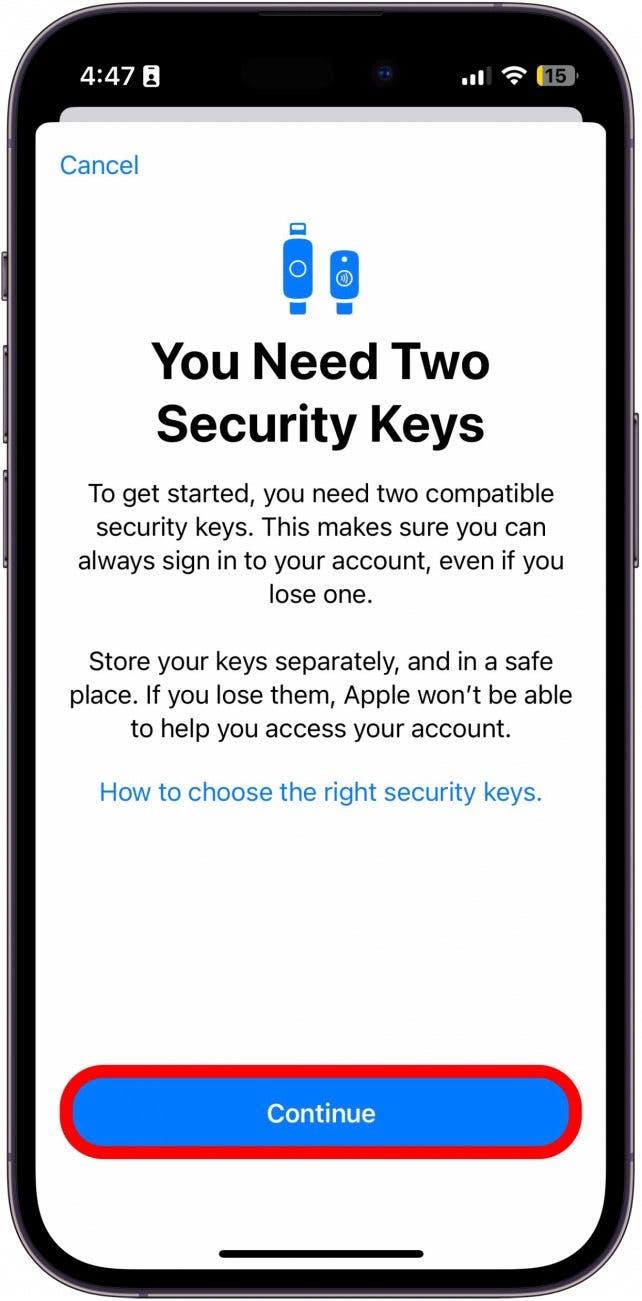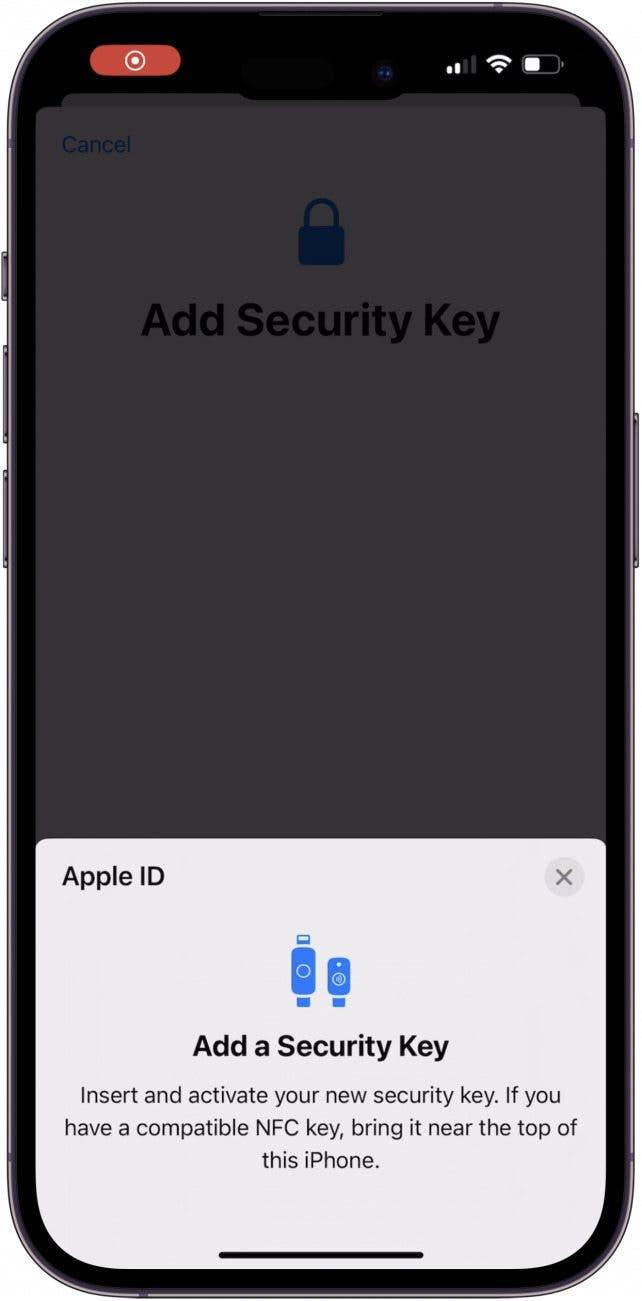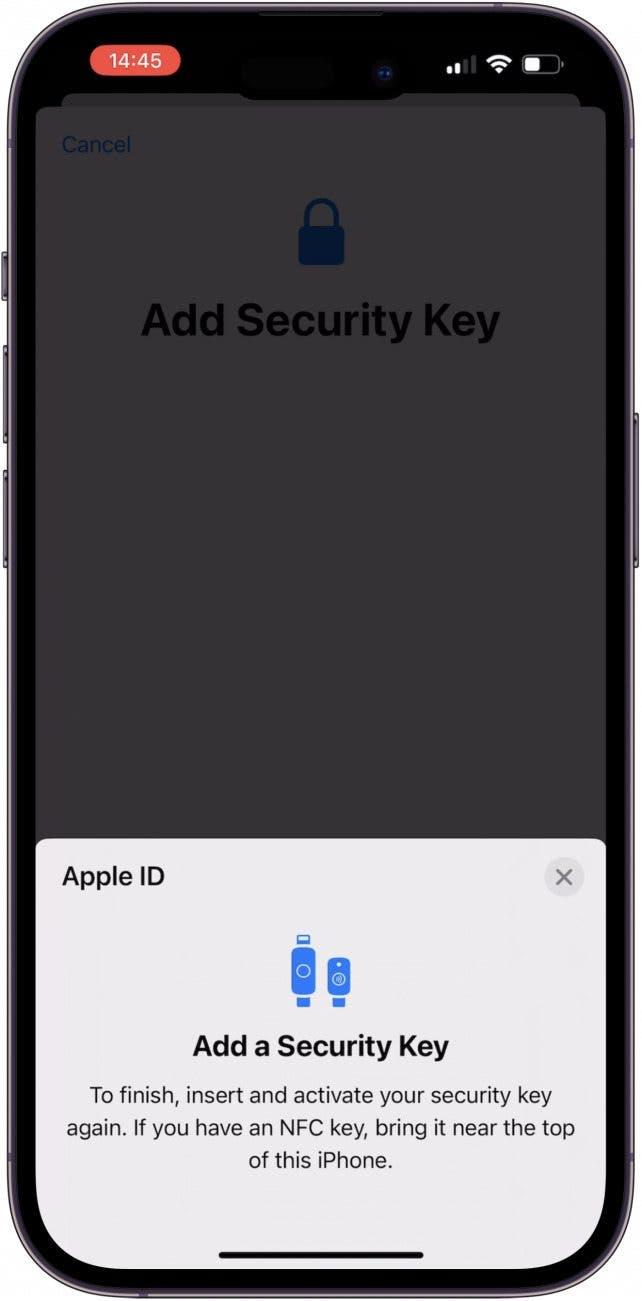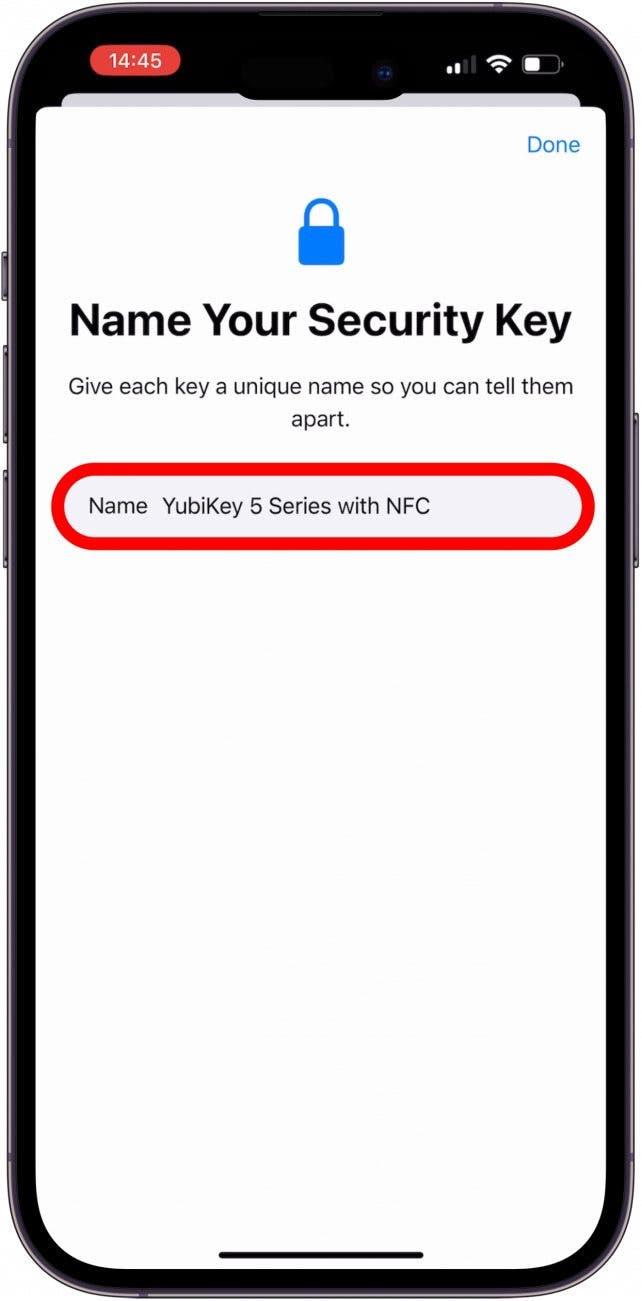Activar la autenticación de dos factores es una gran manera de asegurar cualquier cuenta, pero la actualización de seguridad de Apple está llevando las cosas un paso más allá en iOS 16.3 con las llaves de seguridad. Estos extravagantes artilugios sirven como barrera adicional para salvaguardar su ID de Apple de brechas de seguridad.
Por qué le encantará este consejo
- Evite que los hackers accedan a su ID de Apple.
- Autentique su ID de Apple más rápido que introduciendo un código de seis dígitos.
Las llaves de seguridad llegan al ID de Apple
Las llaves de seguridad son objetos físicos que pueden utilizarse para verificar su identidad cuando inicie sesión en su ID de Apple. Si piensa utilizar claves de seguridad, asegúrese de tener al menos dos. Su iPhone no le permitirá configurarlas sin dos de ellas. Así, si pierde una, tendrá otra como copia de seguridad. Para obtener más consejos sobre privacidad y seguridad del iPhone, asegúrese de suscribirse a nuestro boletín gratuito Consejo del día.
Nota: Para poder utilizar las claves de seguridad, todos sus dispositivos Apple deberán estar en las últimas versiones de software disponibles. Si alguno de sus dispositivos Apple no está actualizado, se le pedirá que cierre la sesión de su ID de Apple en esos dispositivos. Tampoco podrá utilizar iCloud en Windows.
A continuación le explicamos cómo configurar las claves de seguridad de su ID de Apple en el iPhone o el iPad:
- Abra la aplicación Ajustes y pulse su nombre.

- Pulse Contraseña y seguridad.

- Pulse Claves de seguridad.

- Pulse Añadir claves de seguridad.

- Pulse Continuar.

- Introduzca su llave de seguridad o, si dispone de una llave de comunicación de campo cercano (NFC), sujétela longitudinalmente contra la parte superior de su iPhone.

- Es posible que se le pida que inserte su llave de seguridad o que la sostenga de nuevo contra la parte superior de su iPhone.

- Introduzca un nombre que recuerde en el campo del nombre.

Y ya está. Ahora, sólo tiene que pulsar Listo. Apple ya requiere un segundo factor además de su contraseña cada vez que intenta iniciar sesión: un código de seis dígitos que normalmente se le envía por SMS o a uno de sus otros dispositivos Apple. Sin embargo, con una llave física, usted utiliza la llave en lugar de cualquier código o ventana emergente. No hay mensaje de texto. Sin código.
Además, no tiene que preocuparse por revelar accidentalmente el acceso a su cuenta. Dado que siempre se necesita una llave física para acceder a su cuenta, aunque alguien tenga la contraseña de su cuenta, no podrá entrar.